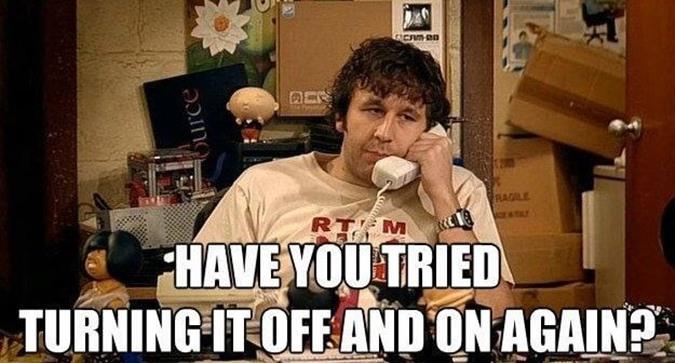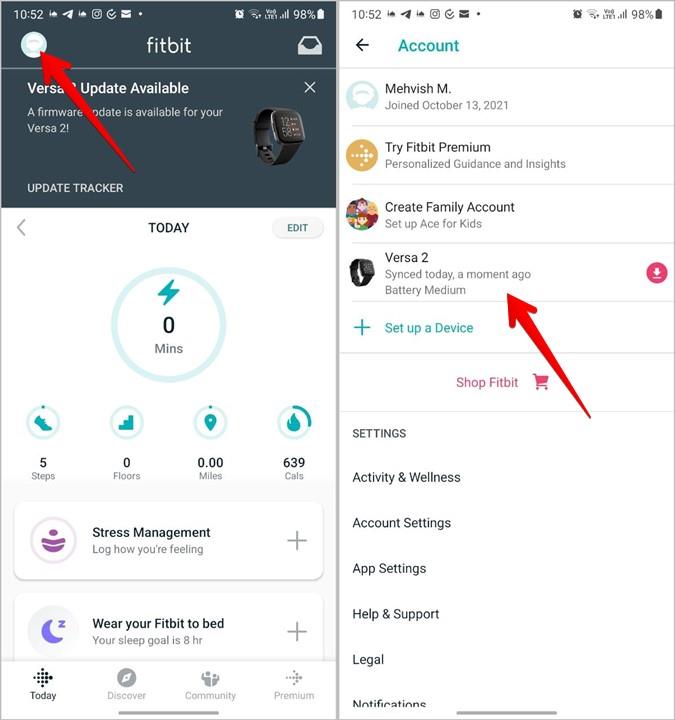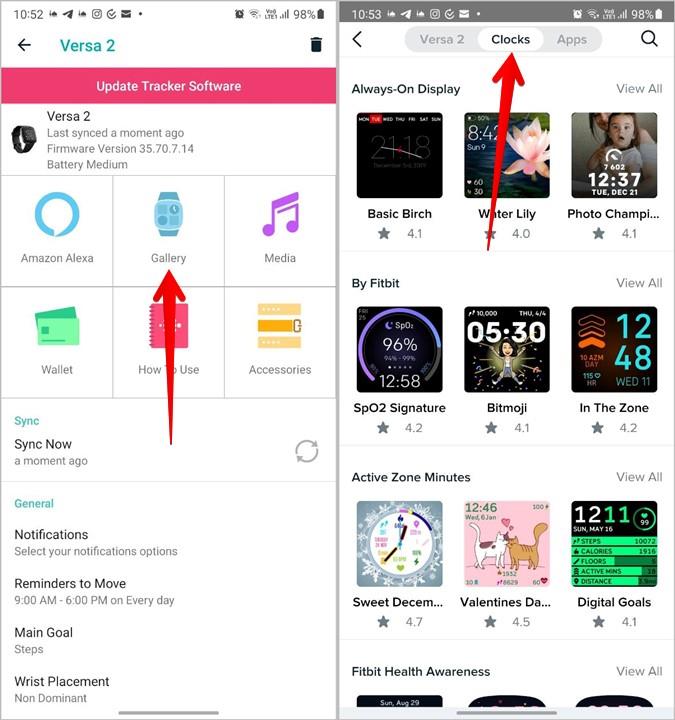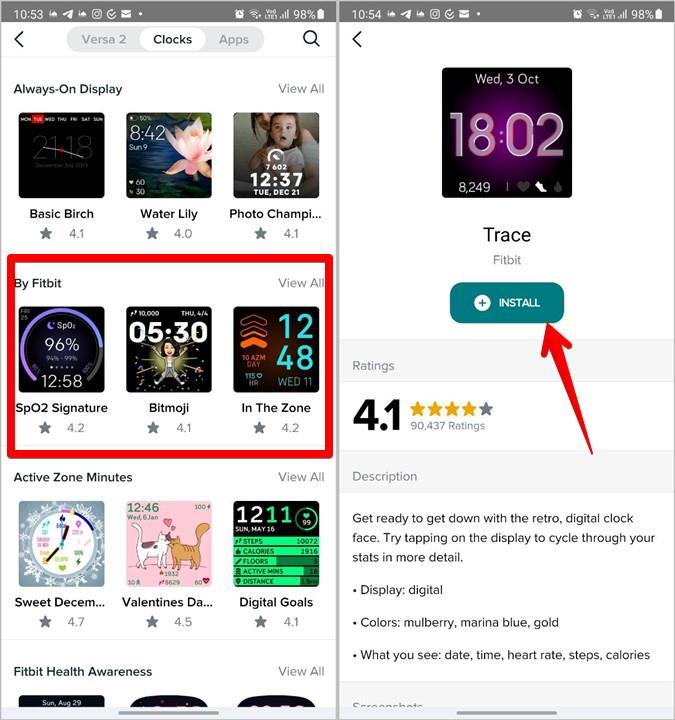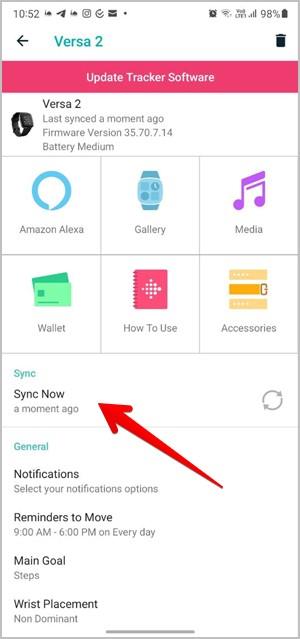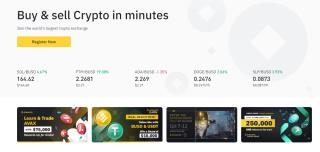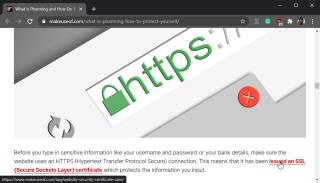Nu puteți folosi ceasul inteligent Fitbit Versa deoarece nu se va porni? Ei bine, nu ești singur. Mulți utilizatori Fitbit Versa se confruntă cu aceleași probleme în care ceasurile Fitbit Versa fie sunt blocate pe un ecran negru , nu pornesc după ce s-au udat, fie nu se încarcă . Indiferent de problemă, următoarele soluții vă vor ajuta să remediați problema Fitbit Versa.
Cum să remediați Fitbit Versa care nu funcționează
1. Reporniți
Dacă ceasul Fitbit Versa este blocat pe un ecran negru sau nu pornește, primul lucru pe care trebuie să-l faceți este să-l reporniți. De multe ori, această soluție simplă ar porni ceasul Fitbit. Repornirea ceasului nu va șterge datele.
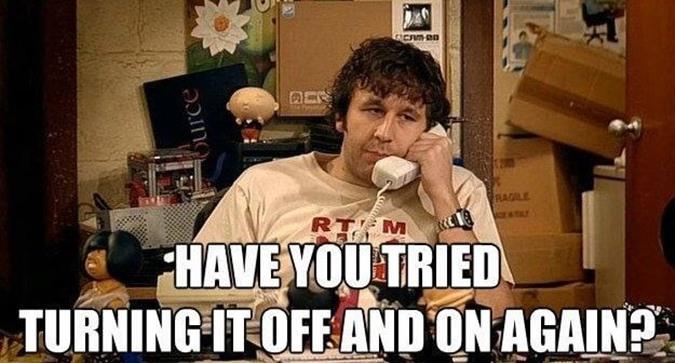
Pentru a reporni ceasul din seria Fitbit Versa , țineți apăsat butonul fizic de pe dispozitiv timp de 10-20 de secunde până când vedeți sigla Fitbit pe ecran. Apoi eliberați butonul. Este posibil să vedeți fereastra pop-up Alexa când țineți apăsat butonul. Ignoră asta și ține apăsat butonul.
Sfat : pentru alte ceasuri Fitbit, apăsați lung pe toate butoanele disponibile de pe ceas. Adică, s-ar putea să aveți două sau trei butoane la unele ceasuri. Apăsați lung pe toate.
2. Încărcați-vă ceasul
Unul dintre cele mai comune motive pentru care ceasurile Fitbit Versa nu pornesc este din cauza lipsei de energie a bateriei. Încărcați ceasul Fitbit Versa timp de cel puțin o jumătate de oră. Dacă nu se pornește, utilizați butoanele fizice pentru a-l porni.
3. Încărcați folosind adaptorul de alimentare
Dacă dispozitivul Fitbit nu se încarcă , ar trebui să încercați să îl încărcați folosind un adaptor de alimentare în loc să îl conectați la portul USB al computerului. De obicei, computerul oferă mai puțină energie în comparație cu adaptoarele de alimentare, astfel încât acesta ar putea fi motivul pentru care Fitbit nu se încarcă. Odată încărcat, apăsați lung butoanele fizice pentru a-l porni.
Sfat profesionist: dacă încărcați folosind un adaptor de alimentare, încercați să îl încărcați folosind computerul. Ar putea exista o problemă și cu adaptorul de alimentare sau cu cablul de încărcare.
4. Încărcați corect
Adesea, când ne grăbim, așezăm incorect ceasul (în direcție opusă) pe andocare. Asigurați-vă că aliniați punctele aurii de sub ceasul Fitbit Versa cu pinii aurii de pe stația de încărcare.

5. Curățați docul
Știfturile de încărcare ale ceasului și stației de andocare ar putea fi murdare, împiedicând astfel încărcarea normală. Prin urmare, curățați stația de încărcare și zona inferioară a ceasului Fitbit Versa cu o cârpă curată. De asemenea, puteți folosi o scobitoare pentru a curăța ușor zona dintre ace.
6. Apăsați butonul de pornire în mod repetat
De multe ori, butonul de pornire/înapoi de pe ceas este blocat și de aceea, apăsarea acestuia nu pornește dispozitivul Fitbit. Pentru a o repara, apăsați butonul de mai multe ori în mod repetat timp de 10-15 secunde pentru a-l elibera. Apoi apăsați și mențineți apăsat timp de 10-20 de secunde pentru a porni ceasul.
Sfat: Citiți comparația noastră detaliată între Apple Watch și Samsung Galaxy Watch .
7. Opriți blocarea apei
Fitbit Versa 3 vine cu o funcție de blocare automată a apei , care este activată atunci când începeți activitatea de înot în Exercițiu sau înotul este recunoscut automat de ceas. Dacă ceasul nu mai funcționează după ce s-a udat, mai întâi, uscați ceasul pentru o perioadă de timp. Apoi apăsați de două ori butonul lateral rapid. Dacă asta nu pornește ceasul, apăsați și mențineți apăsat butonul lateral.
8. Remediați Fitbit Versa care nu se pornește cu mișcarea încheieturii mâinii
Ecranul Fitbit Versa poate fi pornit fie prin atingerea ecranului, fie prin mișcarea încheieturii mâinii. Dacă acesta din urmă nu funcționează, asigurați-vă că Activarea ecranului este setată la automat.
Pentru a face acest lucru, deschide Setări pe ceas și accesează Screen Wake . Selectați Auto (Mișcare ). Acum, ori de câte ori ridicați încheietura mâinii, ecranul ceasului se va porni automat.
Sfat profesionist : Atingeți banda ceasului de lângă ecran dacă atingerea ecranului nu trezește ceasul.
9. Schimbați cadranul ceasului
Dacă Fitbit Versa este blocat pe un ecran negru, dar poate comunica cu aplicația Fitbit, ar trebui să schimbați cadranul ceasului cu unul dintre cadranele native ale ceasului Fitbit.
Pentru a face acest lucru, urmați acești pași:
1. Deschideți aplicația Fitbit pe telefon.
2. Atingeți pictograma fotografiei de profil din colțul din stânga sus. Atingeți dispozitivul Fitbit Versa.
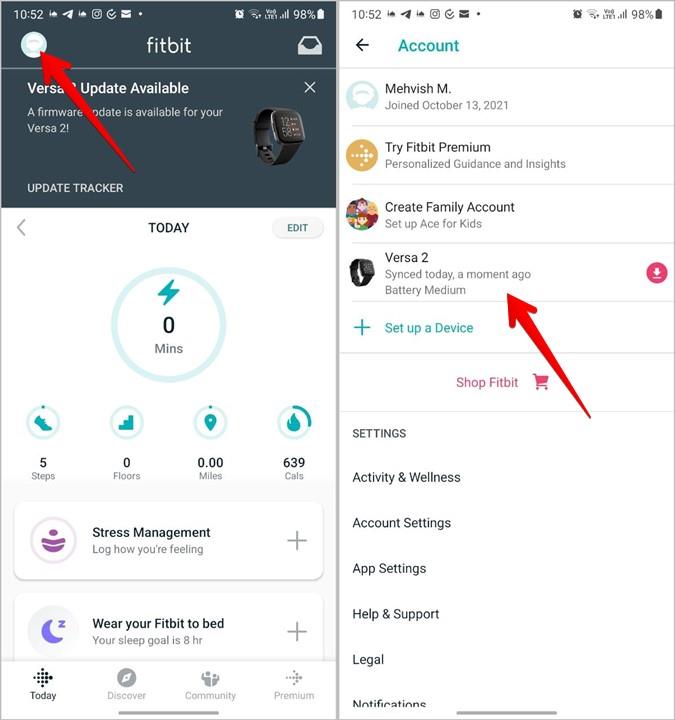
3. Apăsați pe Galerie , urmat de fila Ceasuri .
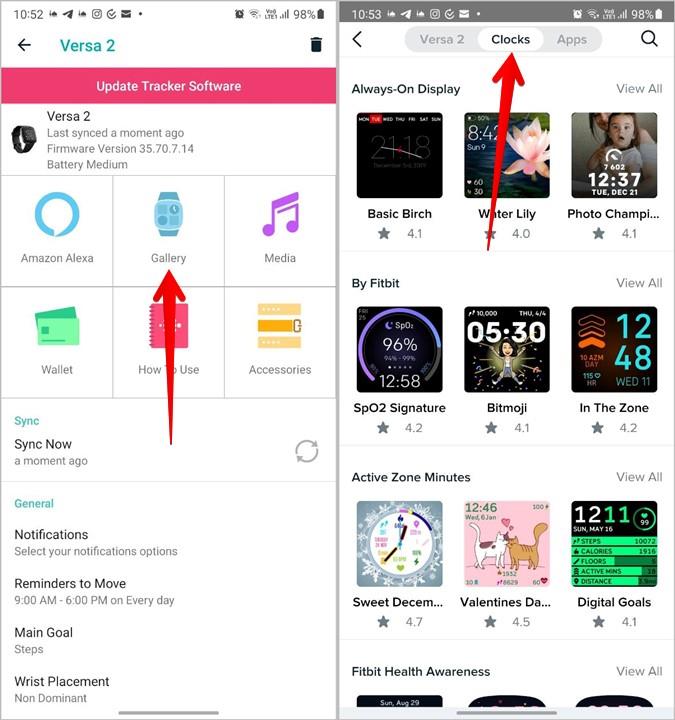
4. Selectați un cadran de ceas din secțiunea By Fitbit și apăsați butonul Instalare . Acordați permisiunile necesare și așteptați descărcarea cadranului ceasului. Odată descărcat, cadranul ceasului se va aplica automat.
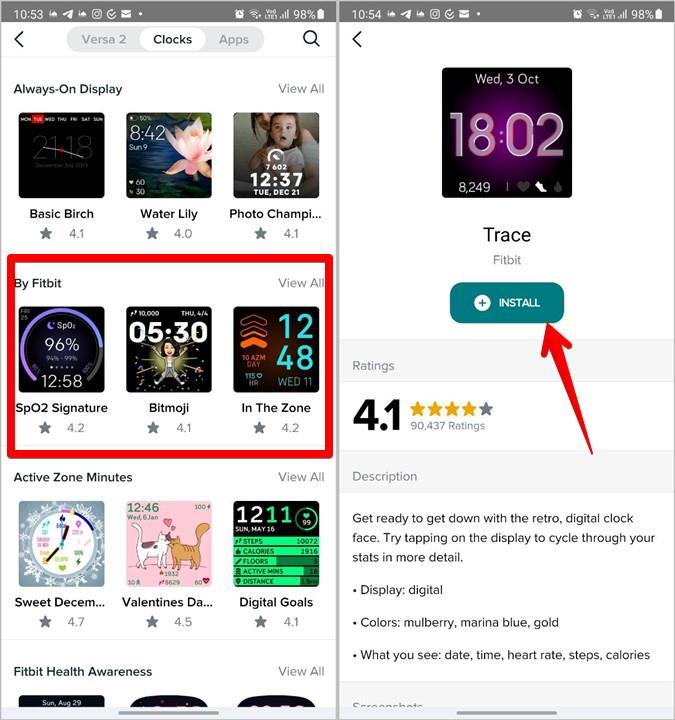
Sperăm că ecranul negru va dispărea și ar trebui să puteți folosi ceasul Fitbit Versa. Dacă acest lucru nu se întâmplă, apăsați pe Sincronizare acum în aplicația Fitbit.
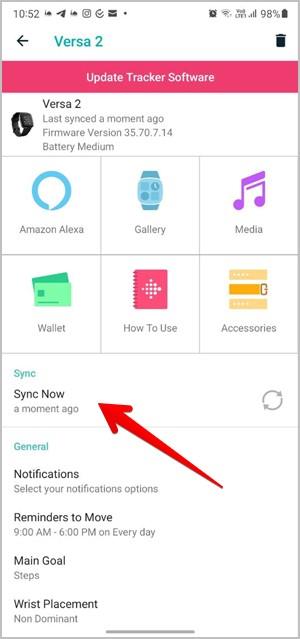
Întrebări frecvente (FAQs)
1. Cum se modifică timpul de expirare a ecranului în ceasurile Fitbit Versa?
Dacă Fitbit Versa se trezește, dar nu rămâne pornit mult timp, ar trebui să modificați durata de expirare a ecranului. Pentru a face acest lucru, deschide Setări Fitbit > Timeout ecran . Alegeți ora dorită.
2. Cum să resetați din fabrică ceasul Fitbit Versa?
Deschide Setări pe ceasul Fitbit și accesează Despre > Resetare din fabrică.
3. Cum se conectează ceasul Fitbit Versa la telefon după resetare?
Instalați aplicația Fitbit pe Android sau iPhone . Atingeți pictograma contului din partea de sus și apăsați butonul Configurați un dispozitiv. Urmați instrucțiunile de pe ecran.
Faceți ceasul inteligent
Sper că ceasul tău Fitbit Versa se pornește și începe să funcționeze corect, urmând soluțiile de mai sus. Odată ce se întâmplă acest lucru, aflați cum să primiți notificări pe Fitbit Versa . De asemenea, consultați cele mai bune aplicații de reamintire a apei pentru smartphone-uri și ceasuri inteligente.